Cómo descargar videos y música mp3, mp4 de YouTube en iPhone usando Y2meta
¿Cómo descargar videos y música de YouTube a iPhone, iPad? Hoy te presentaré y te guiaré sobre cómo usar el sitio web Y2meta.to para descargar videos y música mp3, mp4 de YouTube a tu iPhone o iPad fácilmente.
Y2meta.to es un sitio web gratuito para descargar videos de Youtube, que te permite descargar videos y música en mp3, mp4 de Youtube con la mejor calidad. Soporta la conversión rápida de videos de Youtube a mp3 sin tener que esperar como otras herramientas.
Esta herramienta funciona en un navegador web, ayudándote a descargar cualquier vídeo en Youtube sin tener que instalar ningún software. Es desarrollada y operada por un equipo experimentado y se actualiza constantemente para proporcionar la mejor experiencia a los usuarios.
Copiar enlace de Youtube
Para descargar videos de Youtube a su dispositivo, primero debe obtener el enlace del video de Youtube. Siga los pasos a continuación para obtener el enlace de video de Youtube.
Paso 1: Abre la aplicación Youtube, busca el video que deseas descargar y presiona el botón Compartir.
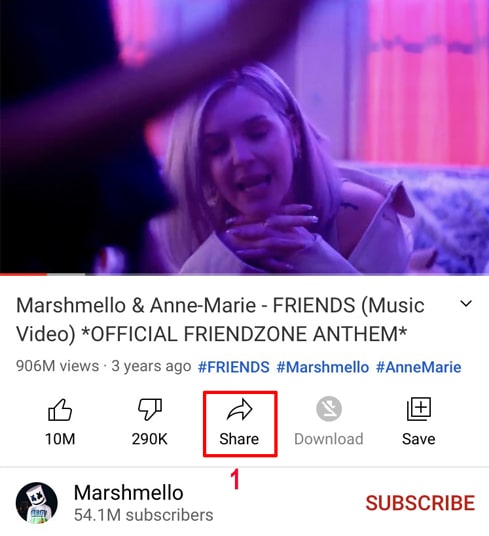
Paso 2: Haga clic en la opción Copiar enlace para obtener el enlace del video de Youtube.
Después de obtener el enlace del video de Youtube, puede seguir las instrucciones de una de las dos formas a continuación para descargar el video.
Método 1: Funciona con iOS 13+ y iPadOS 13+
Paso 1: Visite el sitio web Y2meta.to usando el navegador Safari en su iPhone o iPad.
Paso 2: Pegue el enlace del video de Youtube copiado en el cuadro de entrada de Y2meta y presione el botón Descargar.
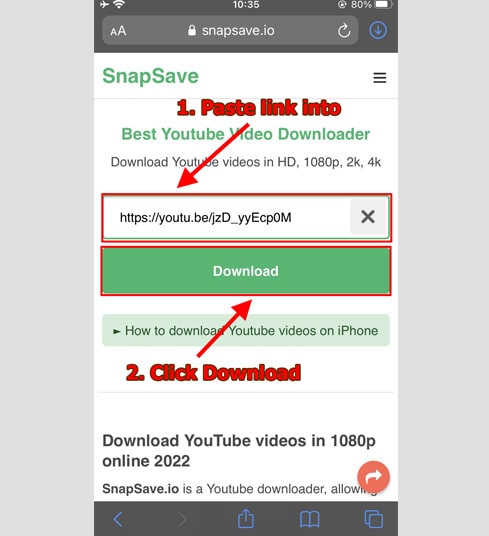
Paso 3: Elige formato y calidad
- Seleccione el formato (MP3 o MP4) y la calidad que desea descargar (desde 144p a 1080p - Según sobre la calidad original del video de YouTube).
- Haz clic en el botón Get link para comenzar a convertir Youtube a MP3 o MP4.

Paso 4: Descarga vídeos de Youtube a tu dispositivo
Una vez completada la conversión a MP4 o MP3 (generalmente demorará entre unos segundos y unos minutos), continúe presionando el botón Descargar para descargar el archivo a su dispositivo.
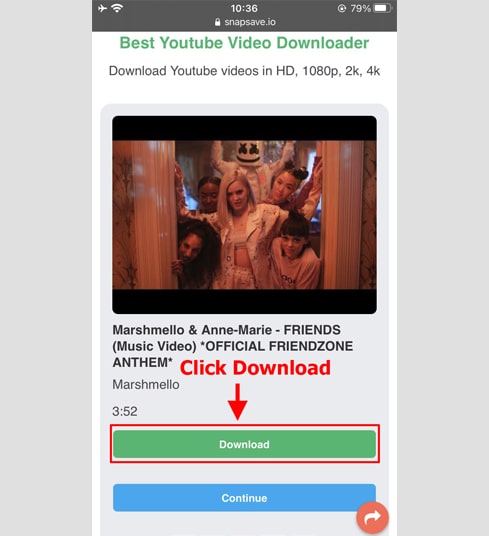
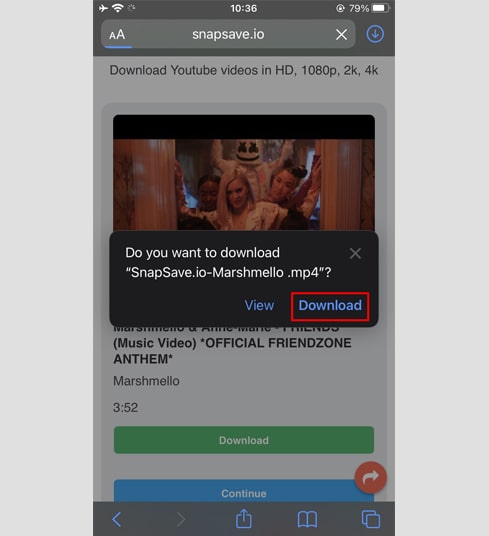
Paso 5: Verá un icono de descarga en la parte superior del navegador como se muestra a continuación, haga clic para ver el progreso de la descarga del video.
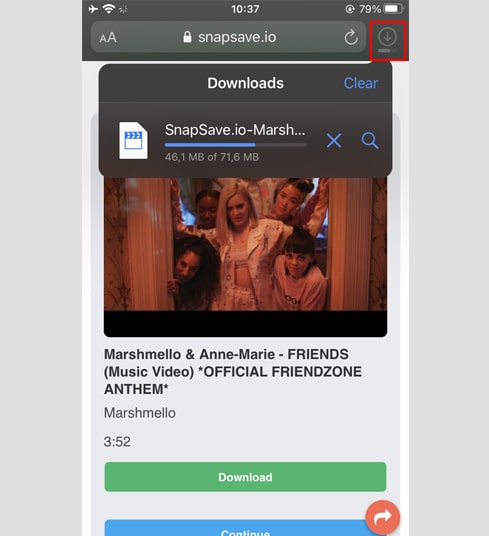
Paso 6: Una vez que se complete la descarga del video, continúa abriendo la aplicación [Archivo → Descargar] en tu iPhone. El video descargado aparecerá aquí.
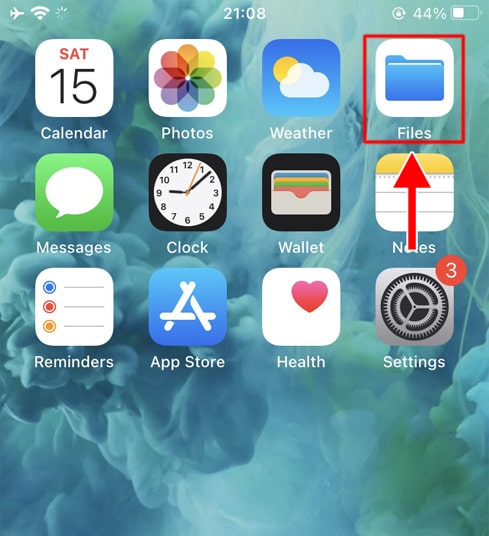
Paso 7: Encuentre el video descargado y sostenga su mano sobre el video, aparecerá un menú. Haga clic en el botón Compartir.
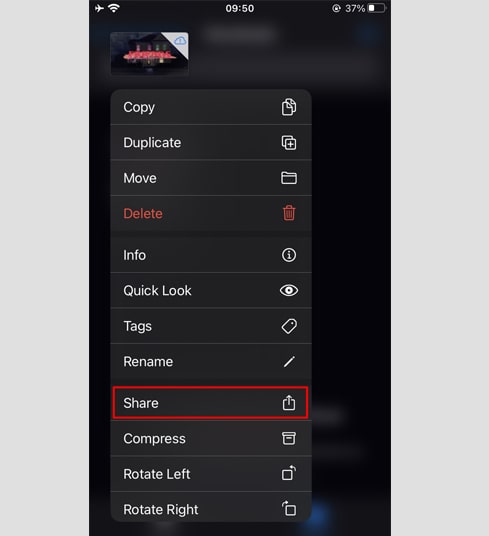
Paso 8: Toca la opción Guardar vídeo. Sigue abriendo la aplicación Fotos, tu video aparecerá aquí.
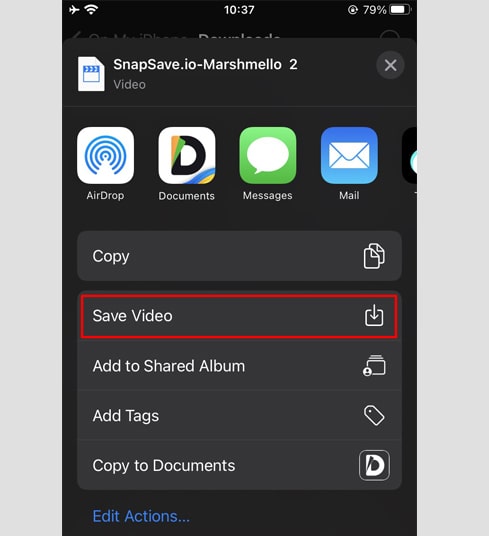

Método 2: Use la aplicación Documents by Readdle (se aplica a iOS 12 y versiones anteriores)
De esta forma, utiliza una aplicación de administración de archivos gratuita llamada Documents by Readdle, que debería funcionar en la mayoría de los dispositivos iOS.
Paso 1: Instale y abra la aplicación Documentos de Readdle.
- En su dispositivo iOS, vaya a App Store y busque Documents by Readdle.
- Una vez completada la instalación, inicie Documents by Readdle.
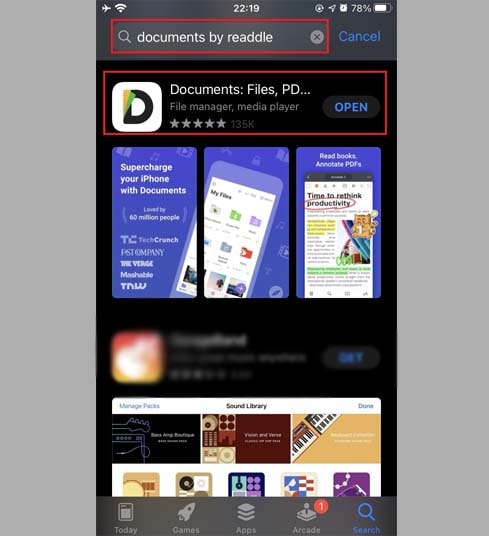
Paso 2: Visite el sitio web Y2meta.to en la aplicación Documents by Readdle
En la aplicación Documents by Readdle, toque el icono del navegador, que se parece al icono de Safari (una pequeña brújula, en iPhone está en la esquina inferior. arriba a la derecha, en iPad este icono está en el menú de la izquierda), luego se mostrará el navegador web.
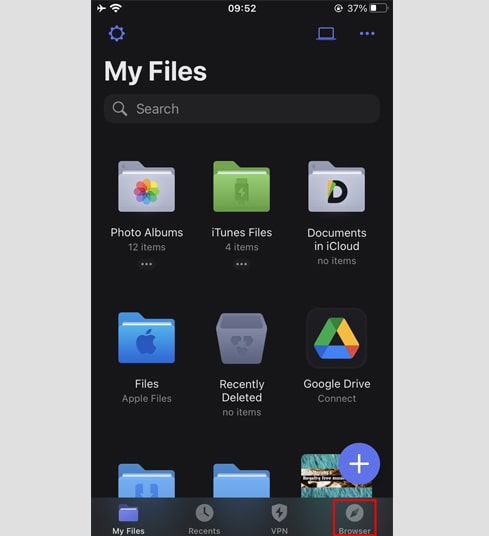
Paso 3: Pegue el enlace del video de Youtube en el cuadro de entrada de Y2meta y presione Descargar.
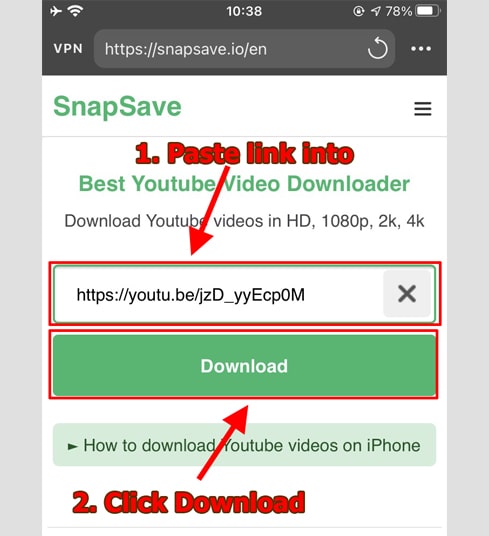
Paso 4: Elige formato y calidad
- Seleccione el formato (MP3 o MP4) y la calidad que desea descargar (desde 144p a 1080p - Según sobre la calidad original del video de YouTube).
- Haz clic en el botón Get link para comenzar a convertir Youtube a MP3 o MP4.

Paso 5: Descarga vídeos de Youtube a tu dispositivo
Una vez completada la conversión a MP4 o MP3 (generalmente demorará entre unos segundos y unos minutos), continúe presionando el botón Descargar para descargar el archivo a su dispositivo.
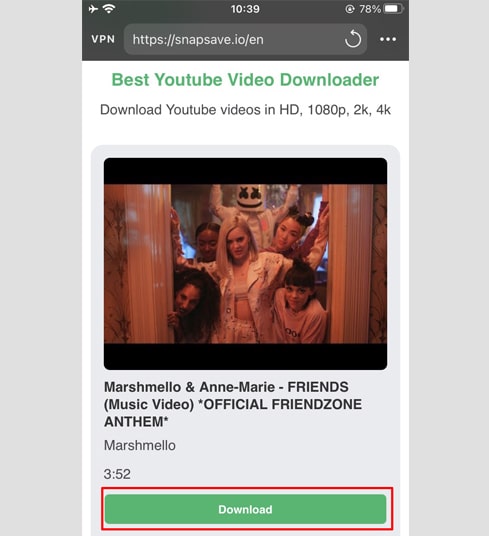
Paso 6: Puede cambiar el nombre del archivo y luego hacer clic en el botón Listo para terminar de guardar el video.
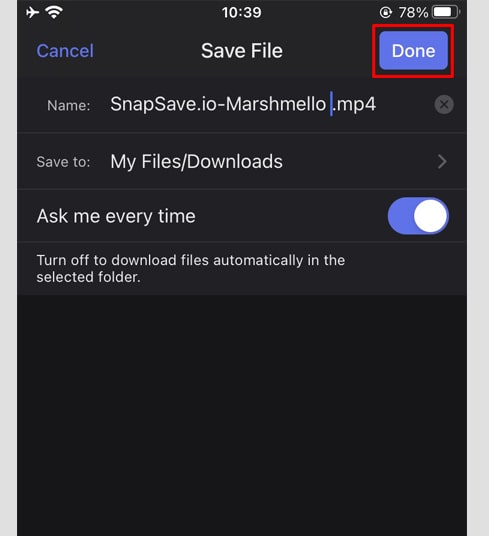
Paso 7: Mueva el video descargado a la carpeta Fotos.
- Toca el ícono Mis archivos (en la esquina inferior derecha) → Descargas para ver el progreso de la descarga del video.
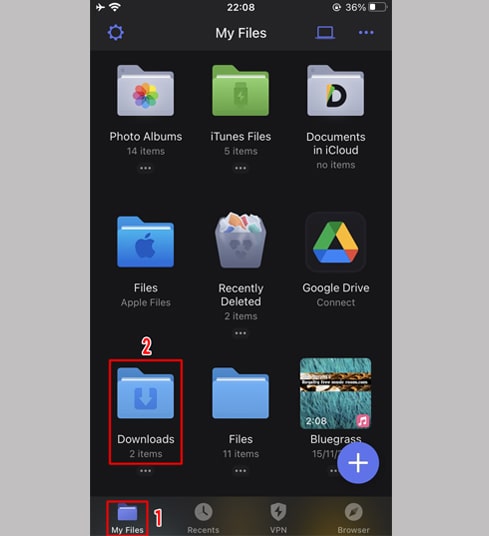
- En la carpeta Descargas, haz clic en el ícono de tres puntos justo debajo del video, haz clic en [Mover -> Fotos] para mover el video a la carpeta. . en Fotos, ahora puede disfrutar de videos sin conexión en su biblioteca de Fotos.
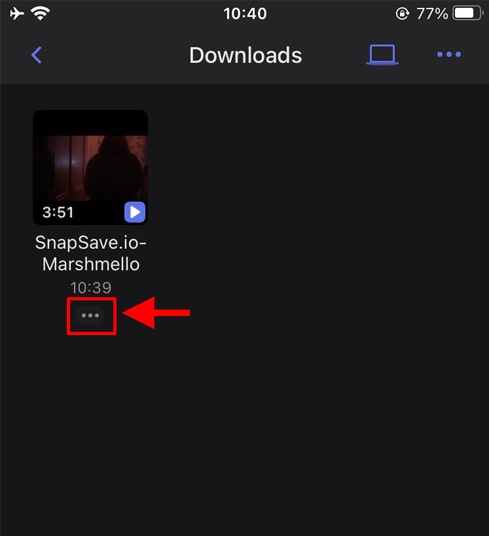
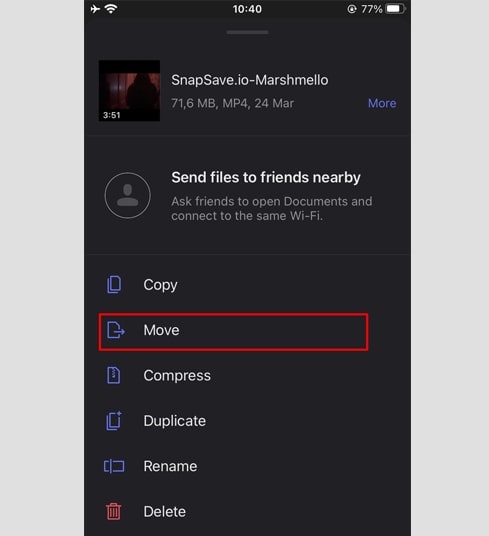
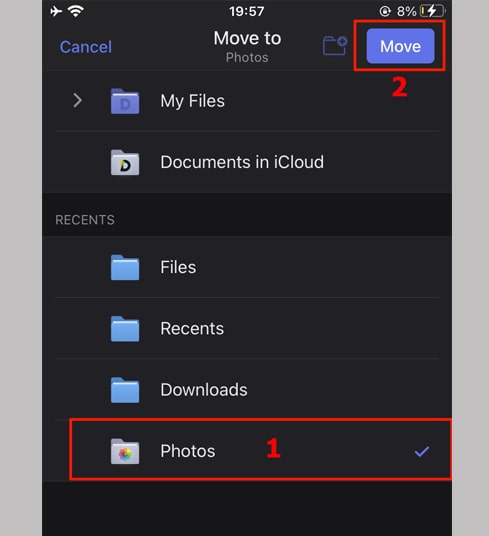
- Abre la aplicación Foto y disfruta del video descargado.

Si encuentra algún error durante el uso, póngase en contacto con nosotros para obtener asistencia.: [email protected]